ผู้เขียน:
Joan Hall
วันที่สร้าง:
3 กุมภาพันธ์ 2021
วันที่อัปเดต:
1 กรกฎาคม 2024

เนื้อหา
บทความนี้จะแสดงวิธีออกจากระบบบัญชี Facebook Messenger บน iPhone / iPad
ขั้นตอน
วิธีที่ 1 จาก 2: การใช้แอพ Facebook
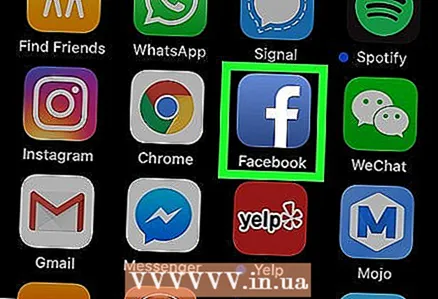 1 เปิดแอพ Facebook คลิกที่ไอคอนสีน้ำเงินที่มีตัวอักษร "f" สีขาวบนหน้าจอหลัก
1 เปิดแอพ Facebook คลิกที่ไอคอนสีน้ำเงินที่มีตัวอักษร "f" สีขาวบนหน้าจอหลัก - คุณไม่สามารถออกจากระบบบัญชีของคุณในแอพ Messenger ได้ สามารถทำได้ผ่านแอพ Facebook เท่านั้น
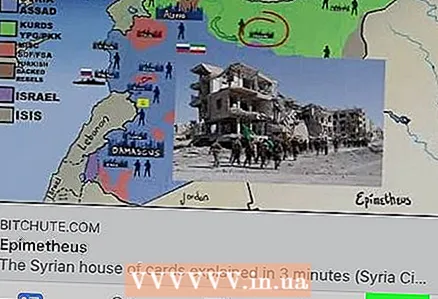 2 แตะไอคอน ☰. ตั้งอยู่ที่มุมล่างขวาของหน้าจอ เมนูจะเปิดขึ้น
2 แตะไอคอน ☰. ตั้งอยู่ที่มุมล่างขวาของหน้าจอ เมนูจะเปิดขึ้น 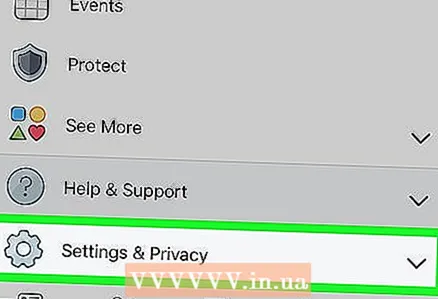 3 เลื่อนหน้าลงแล้วคลิก การตั้งค่าและความเป็นส่วนตัว. คุณจะพบตัวเลือกนี้ที่ด้านล่างของเมนู เมนูจะเปิดขึ้น
3 เลื่อนหน้าลงแล้วคลิก การตั้งค่าและความเป็นส่วนตัว. คุณจะพบตัวเลือกนี้ที่ด้านล่างของเมนู เมนูจะเปิดขึ้น 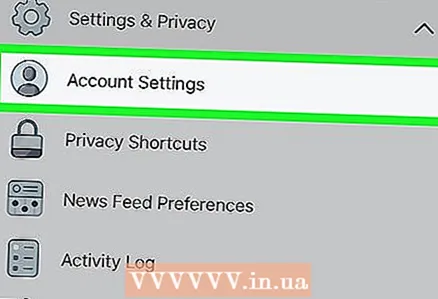 4 เลือกจากเมนู การตั้งค่า. หน้าใหม่จะเปิดการตั้งค่าบัญชีของคุณ
4 เลือกจากเมนู การตั้งค่า. หน้าใหม่จะเปิดการตั้งค่าบัญชีของคุณ 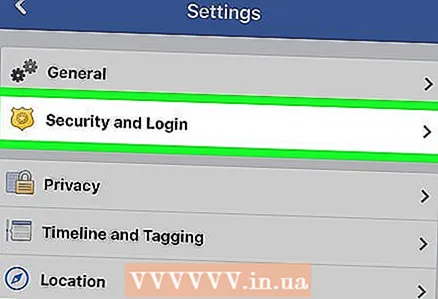 5 แตะ ความปลอดภัยและการเข้าสู่ระบบ. คุณจะพบตัวเลือกนี้ภายใต้ส่วน "ความปลอดภัย"
5 แตะ ความปลอดภัยและการเข้าสู่ระบบ. คุณจะพบตัวเลือกนี้ภายใต้ส่วน "ความปลอดภัย" 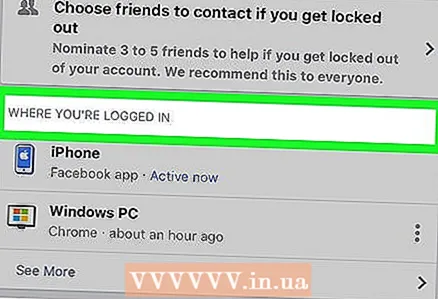 6 ค้นหาส่วน "คุณลงชื่อเข้าใช้จากที่ไหน" ที่นี่คุณจะพบกับเซสชันที่ใช้งานอยู่ทั้งหมด รวมถึงบัญชี Facebook และ Messenger
6 ค้นหาส่วน "คุณลงชื่อเข้าใช้จากที่ไหน" ที่นี่คุณจะพบกับเซสชันที่ใช้งานอยู่ทั้งหมด รวมถึงบัญชี Facebook และ Messenger 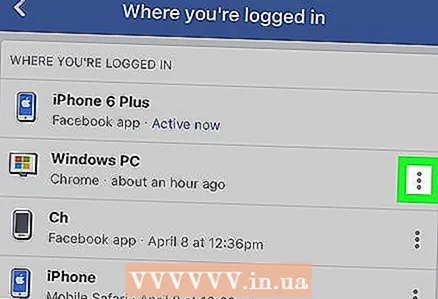 7 แตะไอคอน ⋮ เซสชัน Messenger ในส่วน "คุณลงชื่อเข้าใช้ที่ไหน" ให้ค้นหาเซสชัน Messenger ที่ต้องการ แล้วคลิกไอคอนที่ระบุสำหรับเซสชันนั้น เมนูจะเปิดขึ้น
7 แตะไอคอน ⋮ เซสชัน Messenger ในส่วน "คุณลงชื่อเข้าใช้ที่ไหน" ให้ค้นหาเซสชัน Messenger ที่ต้องการ แล้วคลิกไอคอนที่ระบุสำหรับเซสชันนั้น เมนูจะเปิดขึ้น 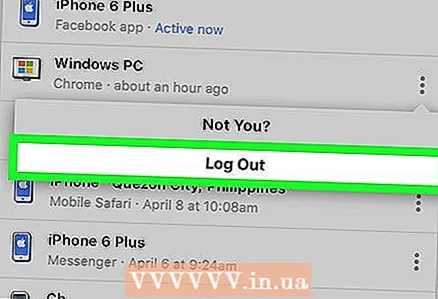 8 เลือกจากเมนู ทางออก. การดำเนินการนี้จะออกจากระบบบัญชี Messenger ของคุณ
8 เลือกจากเมนู ทางออก. การดำเนินการนี้จะออกจากระบบบัญชี Messenger ของคุณ
วิธีที่ 2 จาก 2: วิธีเปลี่ยนบัญชี
 1 เปิดแอพ Messenger คลิกที่ไอคอนเมฆคำพูดสีน้ำเงินพร้อมสายฟ้า
1 เปิดแอพ Messenger คลิกที่ไอคอนเมฆคำพูดสีน้ำเงินพร้อมสายฟ้า 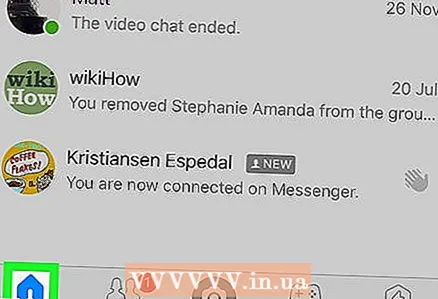 2 คลิกที่แท็บ หลัก. ที่เป็นไอคอนรูปบ้าน มุมซ้ายล่างของหน้าจอรายการแชทจะเปิดขึ้น
2 คลิกที่แท็บ หลัก. ที่เป็นไอคอนรูปบ้าน มุมซ้ายล่างของหน้าจอรายการแชทจะเปิดขึ้น 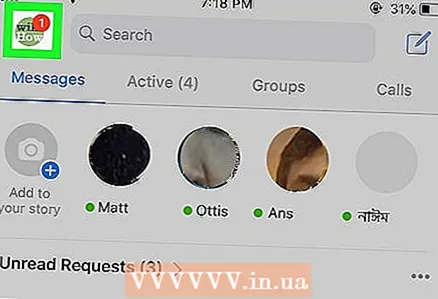 3 แตะรูปโปรไฟล์ของคุณที่มุมซ้ายขวา โปรไฟล์ของคุณจะเปิดในหน้าใหม่
3 แตะรูปโปรไฟล์ของคุณที่มุมซ้ายขวา โปรไฟล์ของคุณจะเปิดในหน้าใหม่ 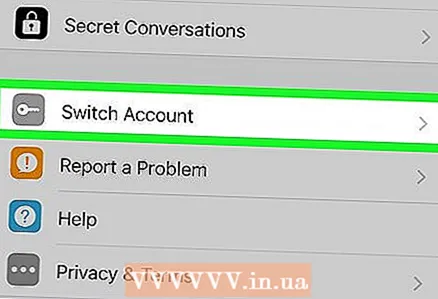 4 เลื่อนหน้าลงแล้วคลิก เปลี่ยนบัญชี. หน้าใหม่จะเปิดรายการบัญชีที่มีอยู่
4 เลื่อนหน้าลงแล้วคลิก เปลี่ยนบัญชี. หน้าใหม่จะเปิดรายการบัญชีที่มีอยู่ 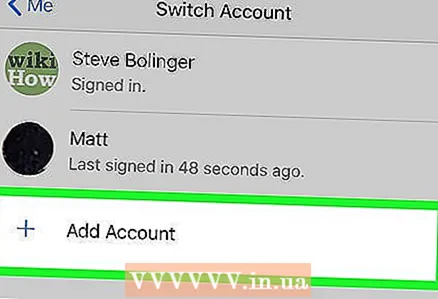 5 คลิกที่ เพิ่มบัญชี. นี่คือวิธีลงชื่อเข้าใช้และเพิ่มบัญชี Messenger ใหม่
5 คลิกที่ เพิ่มบัญชี. นี่คือวิธีลงชื่อเข้าใช้และเพิ่มบัญชี Messenger ใหม่ 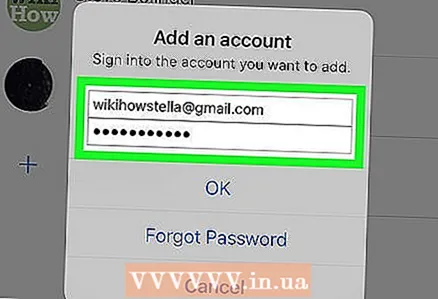 6 ลงชื่อเข้าใช้บัญชี Facebook หรือ Messenger อื่น การดำเนินการนี้จะเปลี่ยนบัญชีของคุณและออกจากระบบบัญชีปัจจุบันของคุณโดยอัตโนมัติ
6 ลงชื่อเข้าใช้บัญชี Facebook หรือ Messenger อื่น การดำเนินการนี้จะเปลี่ยนบัญชีของคุณและออกจากระบบบัญชีปัจจุบันของคุณโดยอัตโนมัติ



